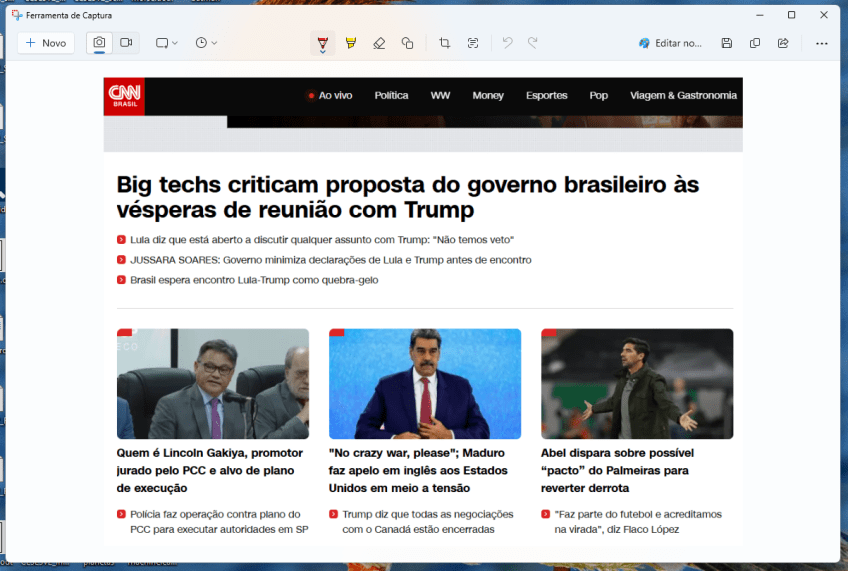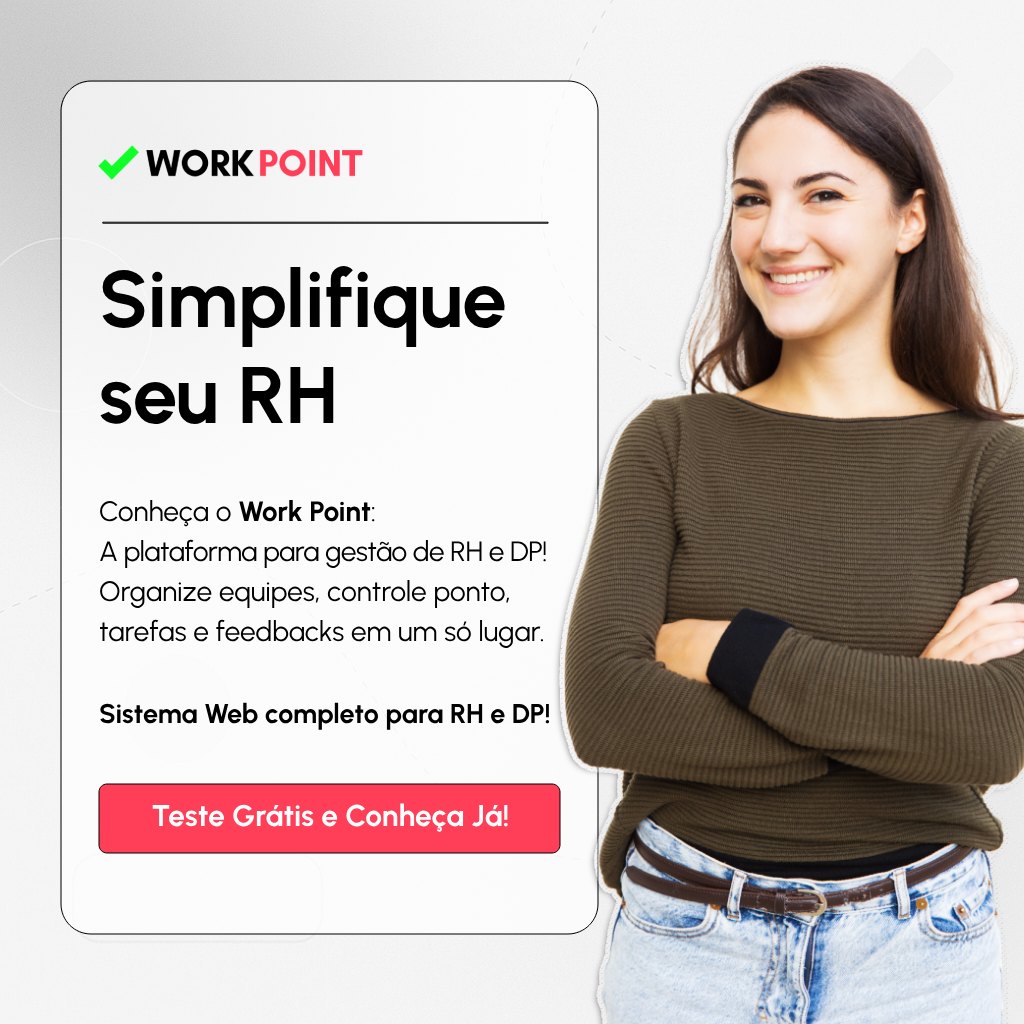Métodos práticos para registrar a tela de PCs, notebooks e smartphones
Aprenda a capturar a tela do seu dispositivo com diferentes métodos e atalhos práticos.
Capturar a tela de um computador, notebook ou smartphone é uma tarefa simples, mas existem diversas maneiras de fazê-lo. No dia 3 de outubro de 2023, o conceito de “print screen” se torna cada vez mais relevante com o aumento do uso de dispositivos digitais. Cada sistema operacional oferece seus próprios atalhos e ferramentas para facilitar esse processo.
Métodos de captura em Windows
No Windows, os usuários têm várias opções nativas para capturar a tela:
- Print Screen na tecla PrtScn: Pressione a tecla Print Screen para capturar a tela inteira. Em alguns notebooks, pode ser necessário pressionar Fn + Print Screen. A imagem será copiada e você pode colar com Ctrl + V.
- Alt + Print Screen: Captura apenas a janela ativa.
- Windows + Print Screen: Salva automaticamente a captura como um arquivo PNG na pasta “Capturas de Tela” dentro da pasta “Imagens”.
- Windows + Shift + S: Permite selecionar uma parte específica da tela.
- Ferramenta de captura: Acessível pelo menu Iniciar, permite recortes em diferentes formatos.
Métodos de captura em Mac
Os usuários de Mac também têm diversas opções:
- Tela inteira: Shift + Command + 3.
- Parte da tela: Shift + Command + 4, que transforma o cursor em uma mira para selecionar a área desejada.
- Janela específica: Shift + Command + 4 seguido da barra de espaço para capturar uma janela.
- Ferramenta de captura do macOS: Shift + Command + 5 abre uma barra com opções de captura.
Métodos de captura em Android
Em dispositivos Android, a captura de tela é geralmente feita com os botões físicos:
- Método padrão: Pressione o botão de ligar/desligar e o de diminuir volume simultaneamente.
- Comando de voz: Diga “Ok Google, tirar captura de tela”.
- Menu de acessibilidade: Ative o menu nas configurações e selecione “Captura de tela”.
- Gestos: Alguns modelos permitem gestos específicos, como deslizar a mão pela tela.
Métodos de captura em iOS
Para os usuários de iPhone:
- Modelos com Face ID: Pressione simultaneamente o botão lateral e o botão de aumentar volume.
- Modelos com botão Home: Pressione o botão Home e o botão de ligar/desligar ao mesmo tempo.
- Menu de acessibilidade: Ative o AssistiveTouch nas configurações para capturas sem botões físicos.
Com esses métodos, você pode facilmente registrar o que deseja em sua tela, seja para guardar informações ou compartilhar com outros.